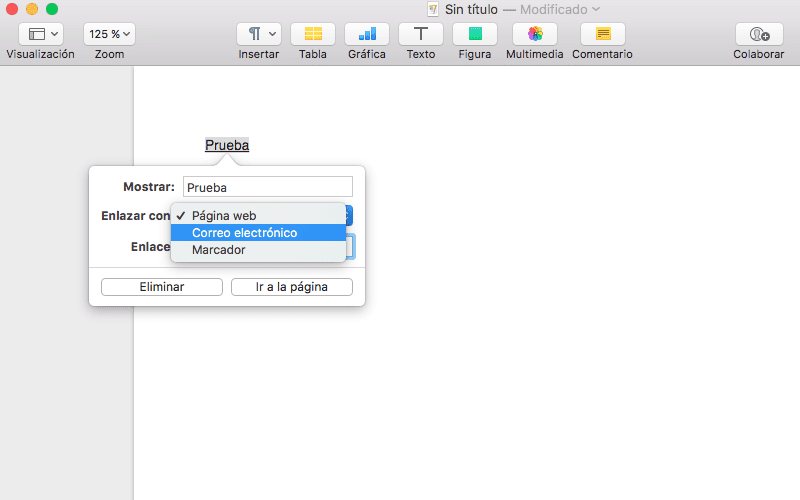На сьогоднішній день дуже практично, працюємо ми з документом для власного використання або для третіх осіб, використання посилань. Для тих, хто ще не знає, що таке посилання, воно передбачає позначення слова чи слів так, щоб воно виділялося в тексті, і натискання на нього виконує дію. Зазвичай ця дія спрямовує нас на веб-сторінку, і виникає велика креативність цієї дії: Ми зробимо посилання на інший веб-сайт як доповнення до нашої інформації, сторінку YouTube або подібну послугу, а також фото- чи відеоальбом.
Існує стандартна комбінація клавіш для роботи з Mac, так що ми можемо викликати службу для роботи Сторінки, цифри або Основна довідка, а також під час роботи в інших програмах як від Apple, так і від третіх сторін. І звичайно з веб-сторінками: електронною поштою, WordPress, інтрамережею компанії та ін.
Ця дія разом із комбінацією клавіш виконується наступним чином:
- Відкриваємо додаток або бажану сторінку. У нашому прикладі ми навчаємо цього за допомогою Pages, але насправді це можна зробити з будь-яким іншим.
- Пишемо текст бажаний, як ми зазвичай звикли.
- Ми обираємо, які слова чи набір слова, які ми хочемо використовувати для посилання. Якщо ми використовуємо кілька слів для нашого посилання, щоб мати критерії, вони повинні знаходитись одне за одним.
- Позначаємо слова за допомогою сенсорної панелі або миші слово / слова так само, як це робимо, коли хочемо підкреслити слово.
- Зараз ми використовуємо наш комбінація клавіш який буде: Cmd + k.
- El siguiente paso difiere del programa que estamos utilizando, pero siempre aparecerá un menú junto a la palabra con un cajón en blanco para introducir nuestro enlace. En nuestro ejemplo, si queremos enlazar con la página de Soy de Mac pondremos:
- Показувати: слово, виділене за посиланням.
- Посилання на: у нашому випадку веб-сайт, але ми також можемо вказати, що вони надсилають нам електронний лист на вказану нами адресу.
- Посилання: Ми копіюємо сторінку, на яку хочемо зробити посилання.
- Нарешті, ми підтверджуємо дію, переходячи на сторінку, в інших додатках просто прийміть.
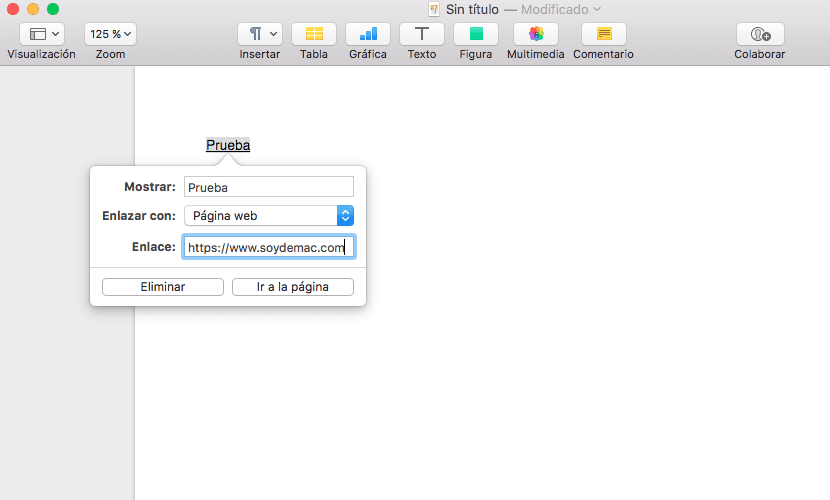
Ми повинні знати, що нам робити, якщо хочемо змінити або видалити посилання. Ви можете повторити процес з пункту 4, але перед підтвердженням (перейдіть на сторінку) змініть потрібний параметр або видаліть посилання, якщо хочете, щоб воно повністю зникло.